 Łączenie dróg z drogą
niestandardową
Łączenie dróg z drogą
niestandardową Łączenie dróg z drogą
niestandardową
Łączenie dróg z drogą
niestandardowąNarzędzie |
Zestaw narzędzi |
Droga (niestandardowa)
|
Krajobraz |
Narzędzie Droga (niestandardowa) pozwala łączyć ze sobą różne drogi za pomocą skrzyżowań, zjazdów, rozwidleń, rond, ślepych ulic itd.
Za jego pomocą utworzysz bardzo elastyczną drogą o dowolnym kształcie, który można zmieniać w celu dostosowania go do określonej lokalizacji. W miejscu połączenia drogi niestandardowej z innymi drogami można ukryć krawężnik.
Drogę niestandardową można również utworzyć poprzez narysowanie polilinii lub wieloboku, a następnie zastosowanie polecenia Utwórz obiekty z kształtów (zob. ). Tworzenie obiektów z kształtów).
Aby utworzyć drogę niestandardową:
1. Kliknij narzędzie.
Uwaga! Po pierwszym uruchomieniu Vectorworks narzędzie Droga (niestandardowa) będzie ukryte w narzędziu Droga (T). Kliknij narzędzie Droga (T) i przytrzymaj dłużej przycisk myszy lub kliknij narzędzie prawym przyciskiem myszy, aby uzyskać dostęp do narzędzia Droga (niestandardowa) (zob. Narzędzia ukryte).
2. Kliknij, aby wyznaczyć punkt początkowy drogi. Kliknij, aby wyznaczyć punkt końcowy. Tymi dwoma kliknięciami wyznaczasz początkową długość oraz orientację drogi. Gdy zaznaczysz drogę, wyświetlone zostaną dwa punkty kontrolne, za pomocą których można dostosować długość i orientację.
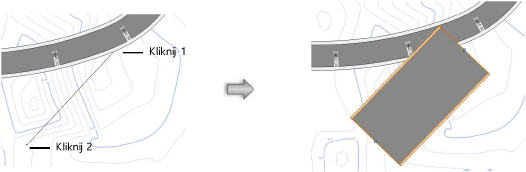
3. Użyj narzędzia Przekształć obiekt, aby dostosować kształt drogi w sposób opisany w zagadnieniu Przekształcanie obiektów. Punkty kontrolne drogi można przesuwać, dodawać i usuwać, lecz nie można zmienić dwóch punktów będących podstawą tej drogi. Dzięki trybowi Typ punktu kontrolnego w narzędziu Przekształć obiekt, można przekształcić punkty kontrolne w punkty kontrolne typu Łuk, aby utworzyć zakręty drogi. Tryb Pokaż/ukryj krawędź narzędzia Przekształć obiekt umożliwia ukrycie elementów krawężnika w miejscu, gdzie droga przecina się z inną drogą.
Kształt drogi można również dostosować, klikając w menu Modyfikacja > Edytuj Droga (niestandardowa) lub klikając prawym przyciskiem myszy drogę, a następnie zaznaczając w menu kontekstowym opcję Edytuj ścieżkę.
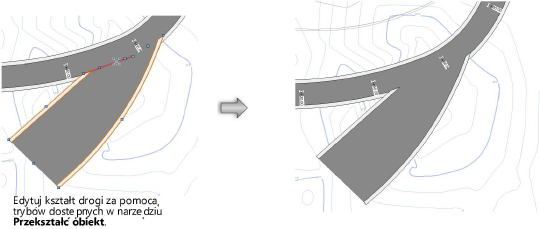
4. Ustawienia drogi niestandardowej można edytować w palecie Info.
 Kliknij,
aby pokazać/ukryć pola.
Kliknij,
aby pokazać/ukryć pola.
5. Jeżeli ta droga obejmuje granice skarpy lub niwelacje, a istnieje już model terenu, zaznacz model i kliknij w palecie Info przycisk Aktualizuj.
~~~~~~~~~~~~~~~~~~~~~~~~~